
PRE-REQUISITI
Per stabilire una connessione site to site tra due sedi utilizzando IPsec sono necessari i seguenti prerequisiti:
- Almeno una delle due sedi deve avere un IP Pubblico statico
- Le subnet interne delle due sedi devono essere diverse
CONFIGURAZIONE
Supponiamo di avere le seguenti configurazioni per le due sedi:
- SEDE TORINO: IP Pubblico: 4.3.2.1 e LAN : 192.168.0.0./24ù
- SEDE ROMA: IP Pubblico: 1.2.3.4 e LAN : 192.168.1.0./24
Colleghiamoci al firewall della sede di Torino e configuriamo la connessione verso il server di Roma
Selezionare dal menu a tendina VPN quindi IPSec
Selezionare Enable IPsec quindi Save
Cliccare sul pulsante add phase1 entry
Inserire i seguenti parametri:
INTERNET PROTOCOL: selezionare IPv4
INTERFACE: selezionare l’interfaccia WAN
REMOTE GATEWAY: inserire l’IP Pubblico della sede di Roma
DESCRIPTION: inserire la descrizione
Inserire i seguenti parametri:
AUTHENTICATION METHOD: Selezionare il valore Mutual PSK
NEGOTIATION MODE: Selezionare aggressive
MY IDENTIFIER: Selezionare My IP Address
PEER IDENTIFIER: Selezionare Peer IP Address
PRE-SHARED KEY: Inserire la chiave condivisa (Es: csdih<87YFXZA6738JDN0’D)
POLICY GENERATION: Selezionare Default
PROPOSAL CHECKING: Selezionare Default
ENCRYPTION ALGORITHM: Selezionare AES quindi 256
HASH ALGORITHM: Selezionare MD5
DH KEY GROUP: Selezionare 2 (1024 bit)
LIFETIME: 28800 secondi
NOTA BENE: Il tipo di algoritmo utilizzato (ENCRYPTION ALGORITHM) deve essere uguale su entrambe i sistemi e bisogna sceglierlo in base alla potenza di calcolo dell’hardware che abbiamo scelto.
Inserire i seguenti parametri:
NAT TRASVERSAL: Selezionare Enable
DEAD PEER DETECTION: Abilitare l’opzione quindi cliccare su Save per passare alla Phase-2
Cliccare su Apply Changes per rendere effettive le modifiche
Cliccare su Close
Cliccare sul + per procedere con la Phase-2
Cliccare sull’icona come mostrato nella figura sovrastante
Inserire i seguenti parametri:
MODE: Selezionare Tunnel IPv4
LOCAL NETWORK: Selezionare LAN Subnet
REMOTE NETWORK: inserire i seguenti parametri
TYPE: Selezionare Network
ADDRESS: Inserire la subnet locale della sede di Roma
DESCRIPTION: inserire la descrizione
Inserire i seguenti parametri:
PROTOCOL: Selezionare ESP
ENCRYPTION ALGORITHMS: Selezionare gli algoritmi che volgiamo utilizzare in base alle caratteristiche hardware
HASH ALGORITHMS: Selezionare entrambe gli algoritmi SHA1 e MD5
PFS KEY GROUP: Selezionare OFF
LIFETIME: Inserire 28800 secondi
AUTOMATICALLY PING HOST: è l’ip che bisogna pingare per mantenere attiva la connessione. Quindi selezionare o l’IP di un server sempre attivo o meglio ancora l’IP del firewall
Clicchiamo su Save per rendere effettive le modifiche
Cliccare su Apply Changes per rendere effettive le modifiche
Cliccare su Close
Se è tutto corretto dovremmo avere una schermata come quella mostrata nella figura sovrastante
Ora facciamo la stessa configurazione sul Firewall di Roma impostando gli IP di Torino.
Adesso la VPN è pronta bisogna solo creare le regole sul firewall per permettere il passaggio dei pacchetti all’interno del Tunnel e le regole per permettere l’accesso dei pacchetti per stabilire il tunnel sull’interfaccia WAN di entrambe i firewall.
Selezionare dal menù a tendina Firewall quindi Rules
Selezioniamo la linguetta IPSec quindi clicchiamo sull’icona per aggiungere la regola
Aggiungiamo una regola che permette tutti il traffico quindi clicchiamo su Apply Changes
Cliccare su Close
NOTA BENE: Questa regola va inserita su entrambe i firewall
Sono Raffaele Chiatto, un appassionato di informatica a 360°…
Mi sono avvicinato al mondo dell’informatica nel lontano 1996 con Windows 95 e da allora non ho più smesso di dedicarmi allo studio ed approfondimento di questo settore.
Laureato in Ingegneria Informatica nel 2009, lavoro nel campo dell’IT dal lontano 2001.

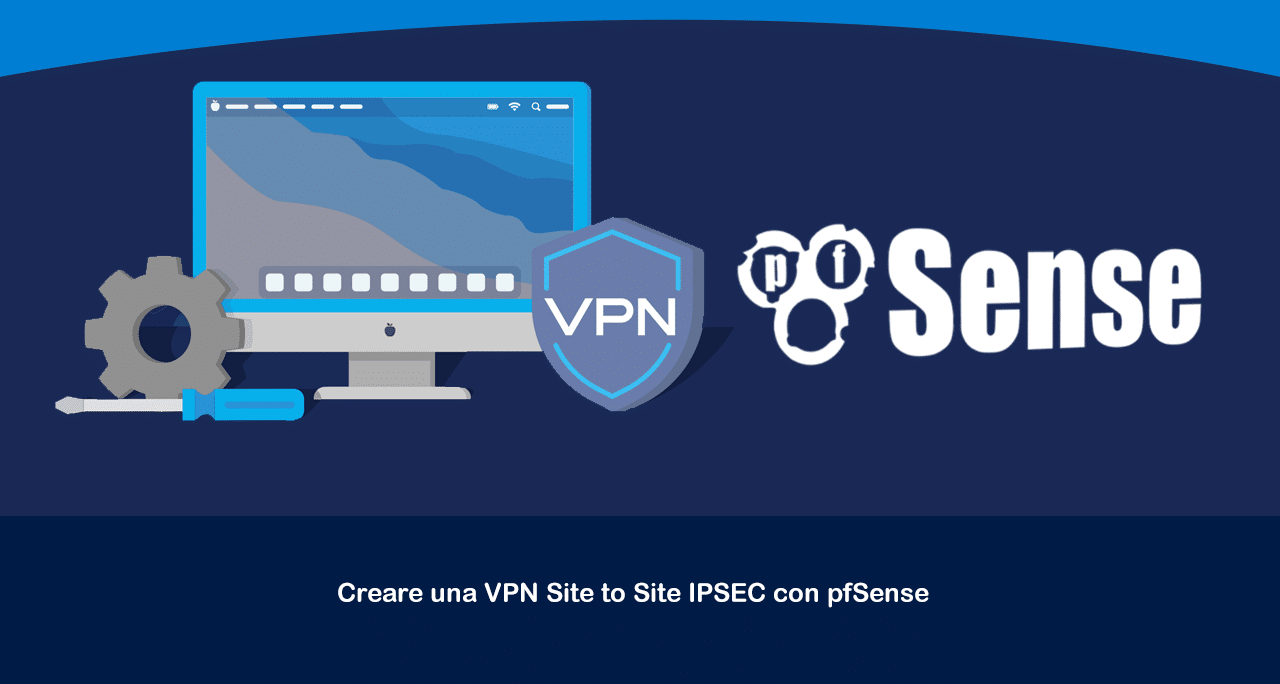
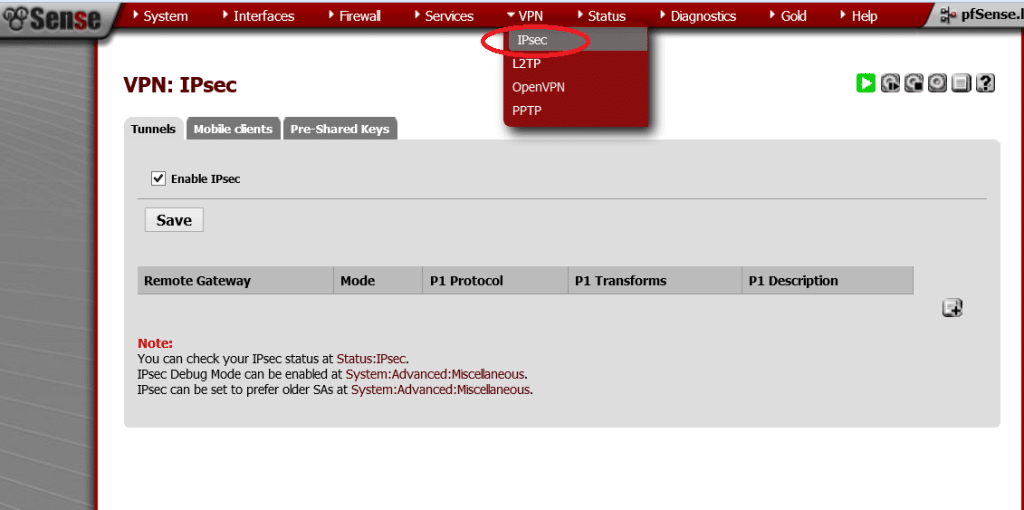
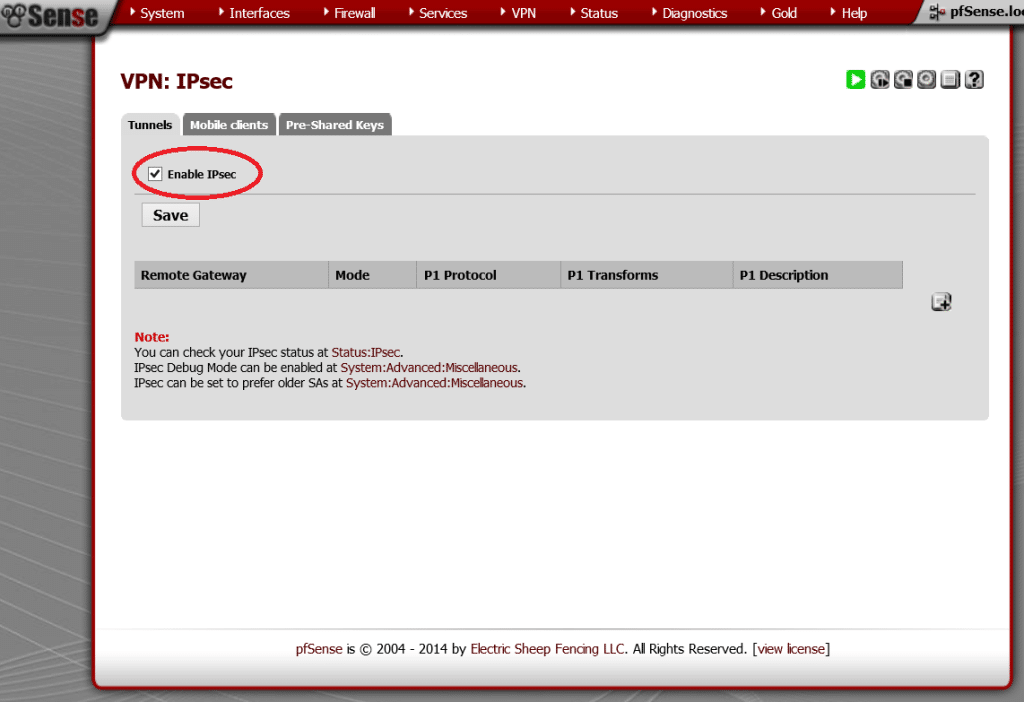
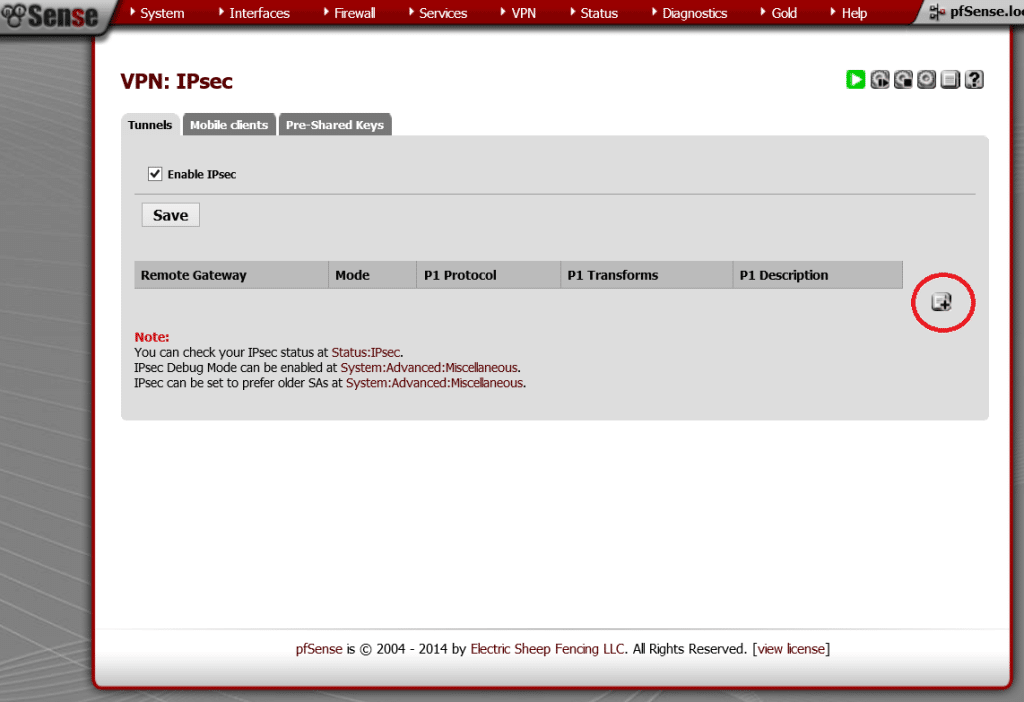
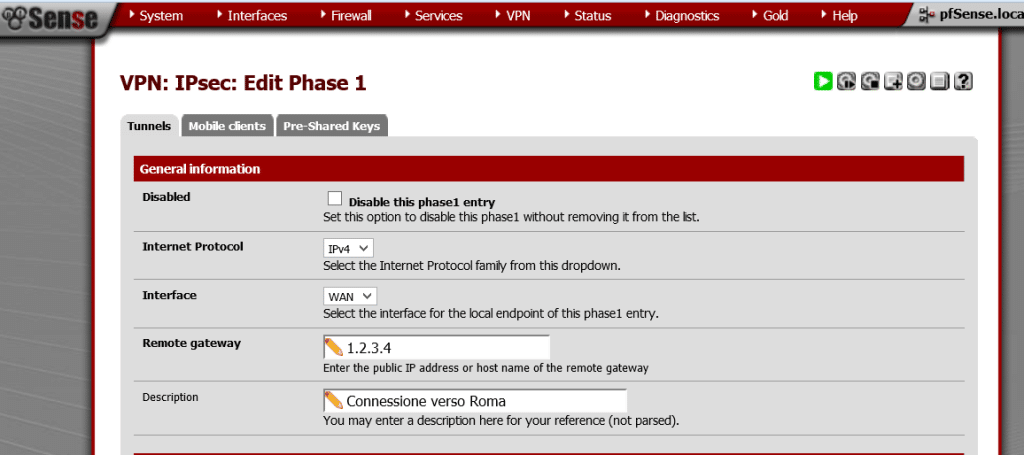
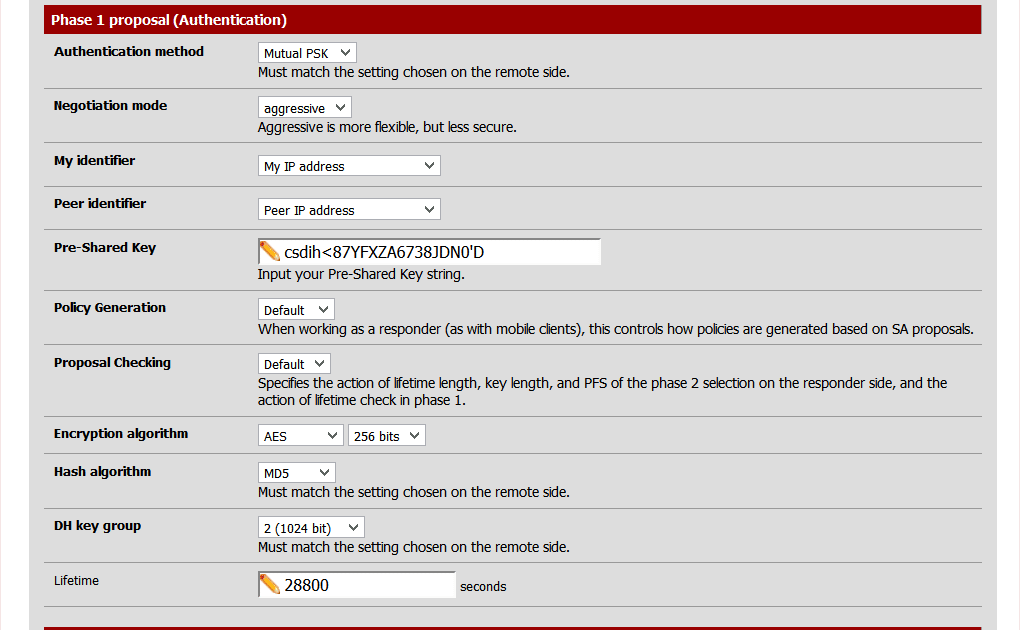
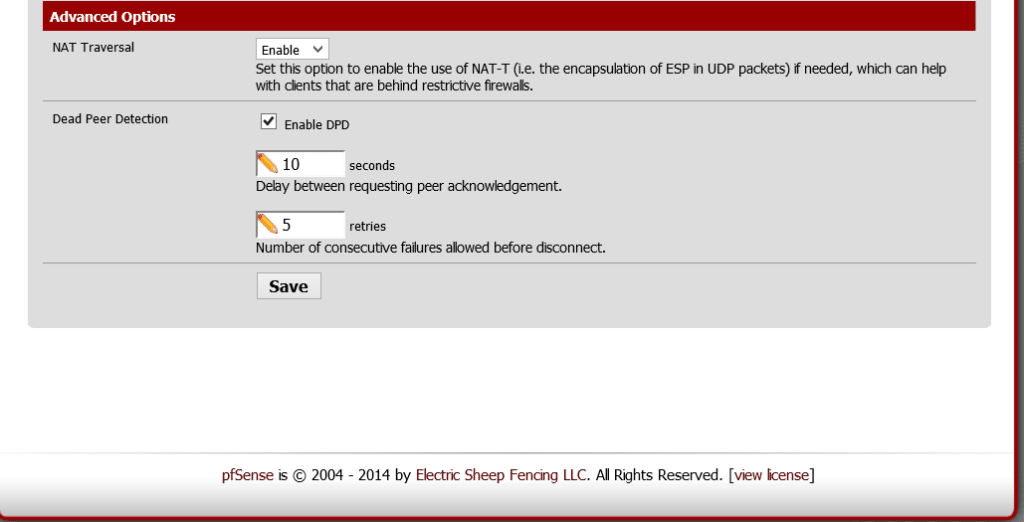
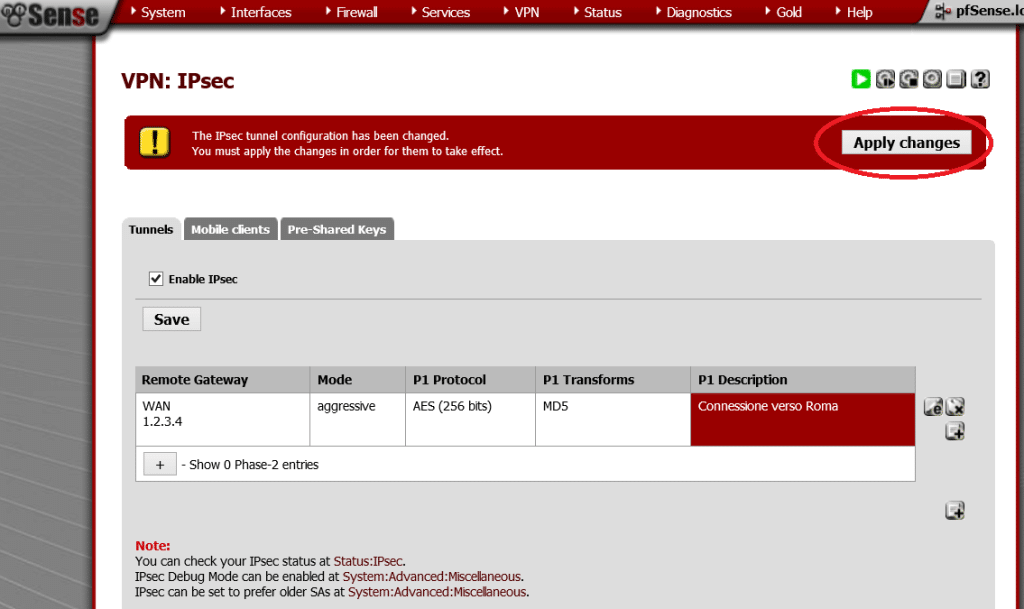
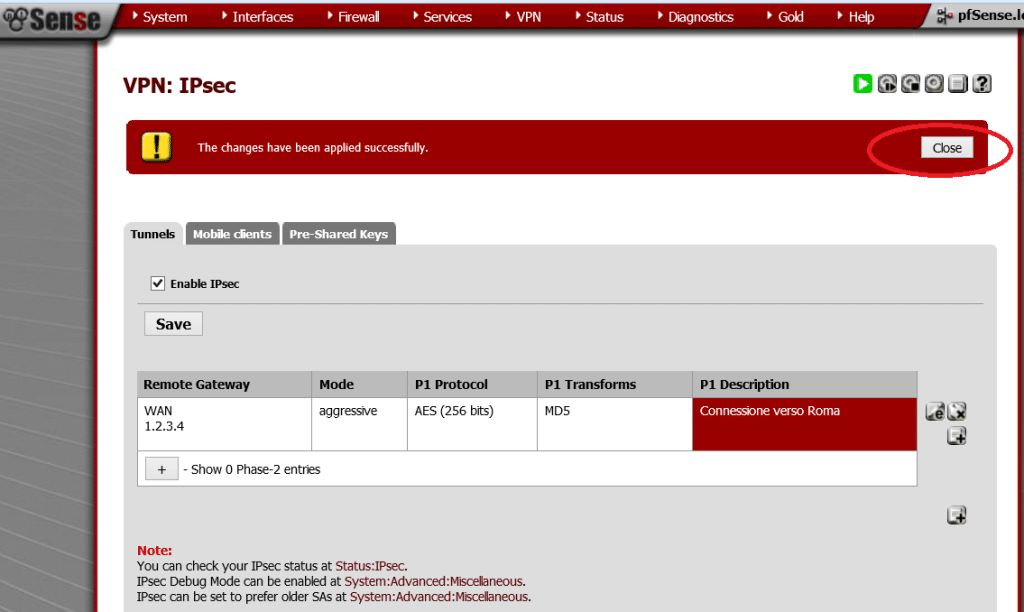
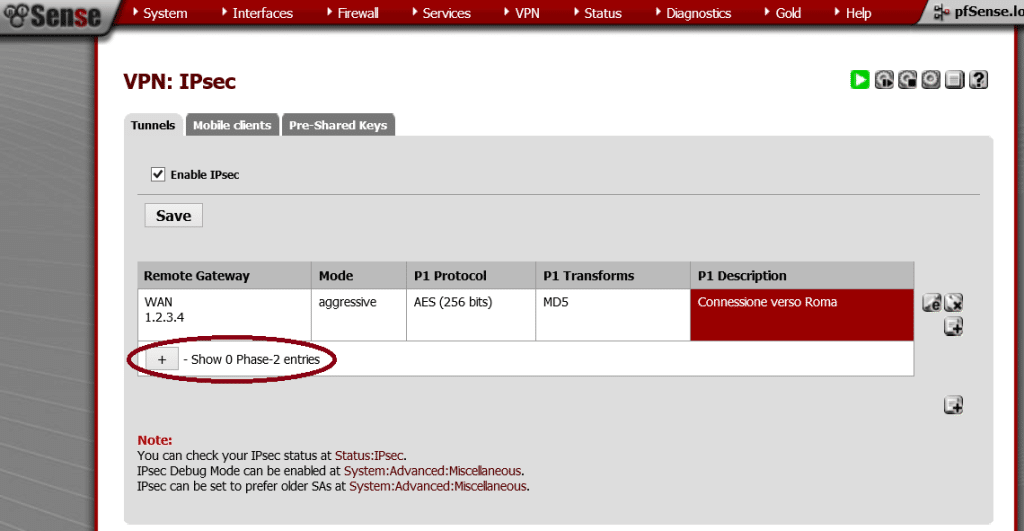
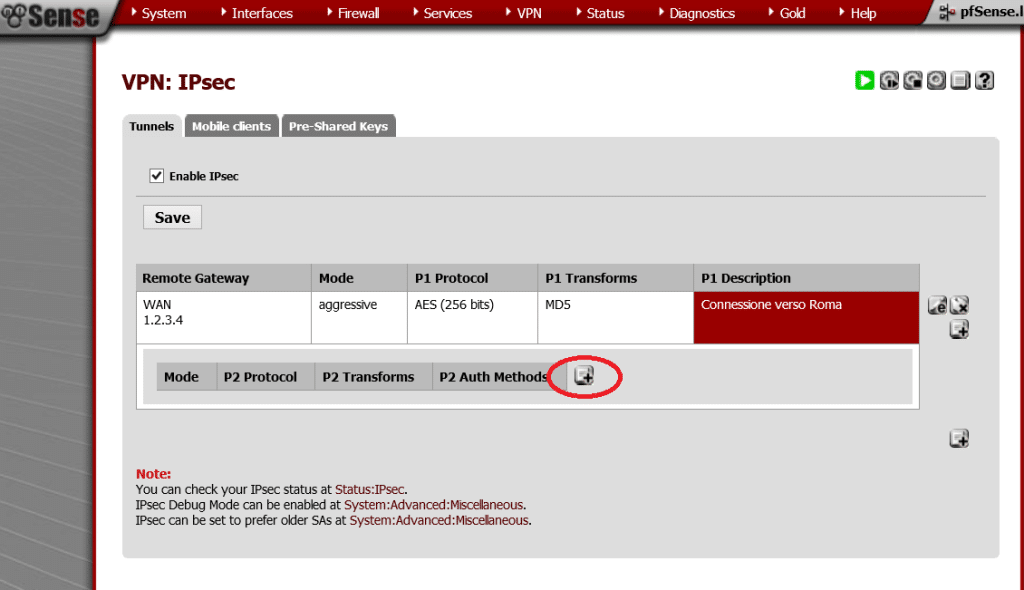
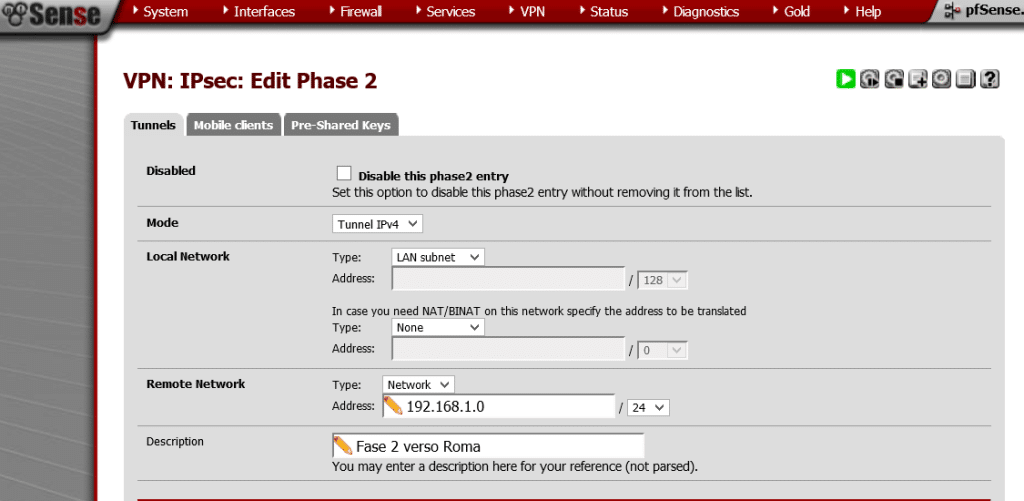
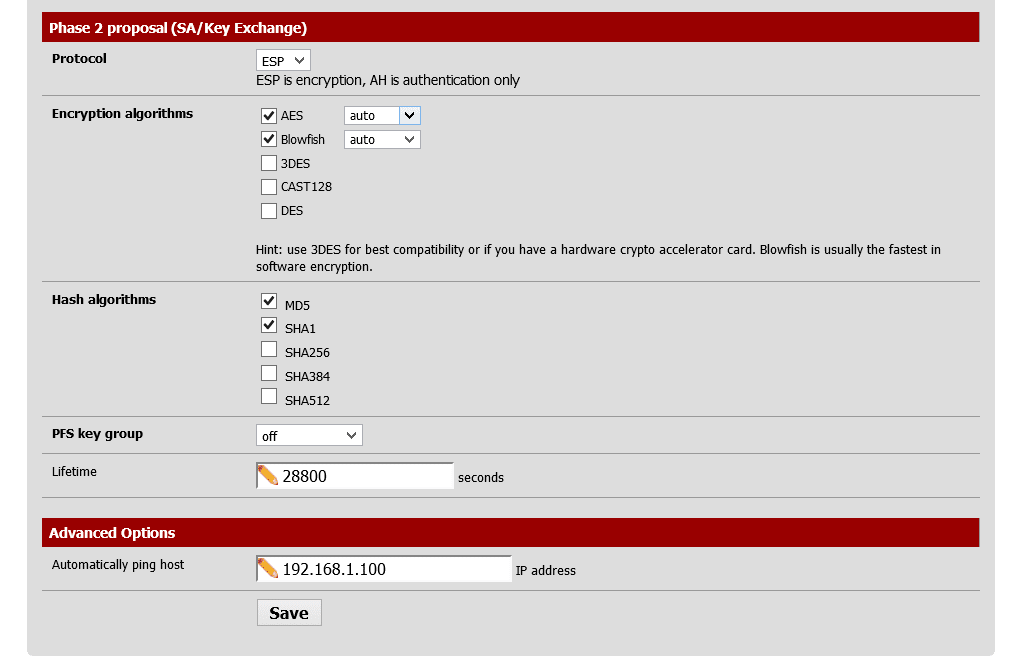
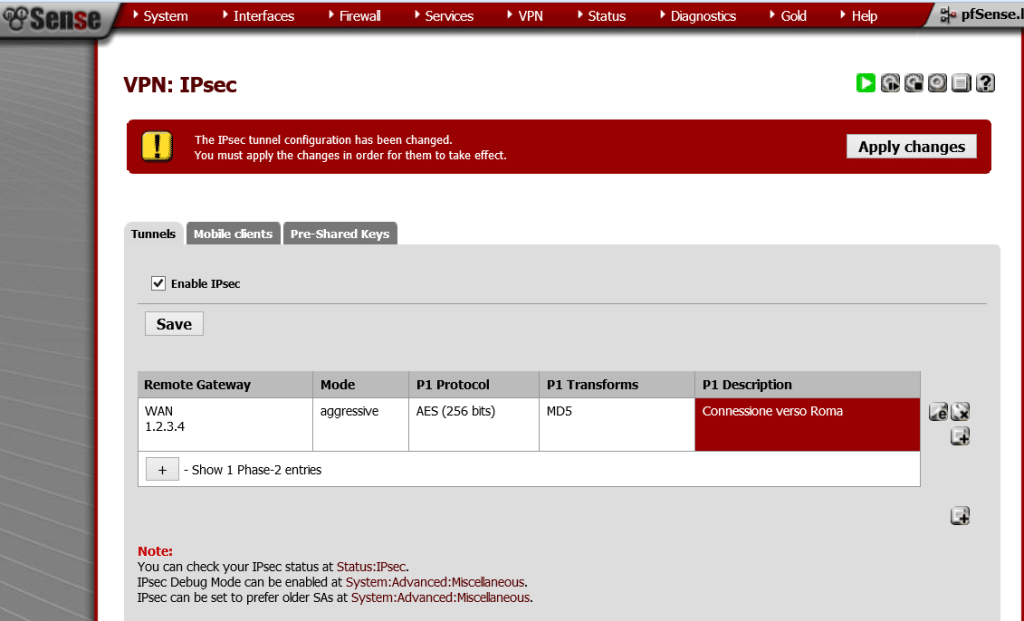
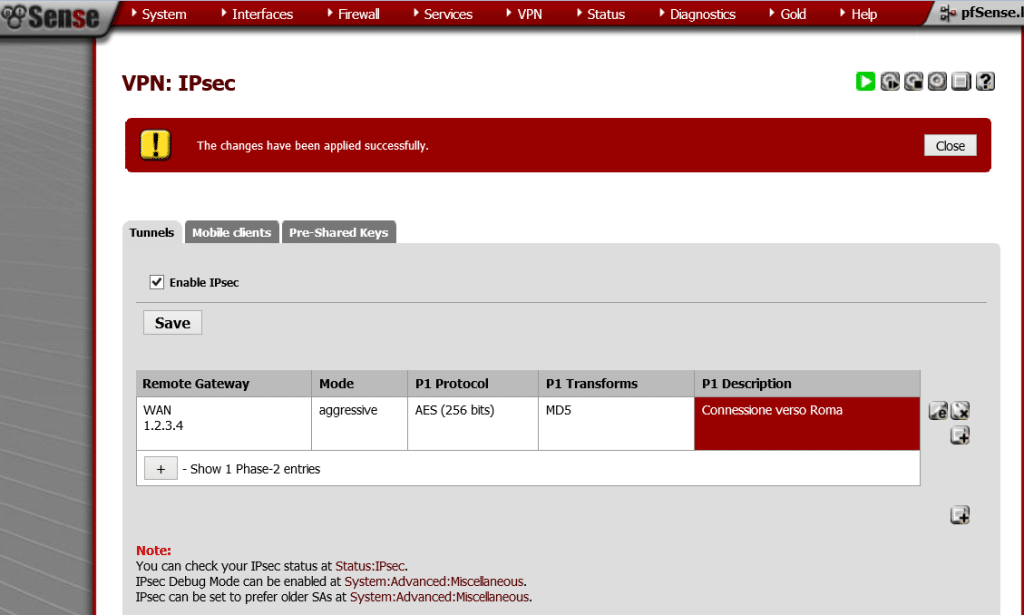
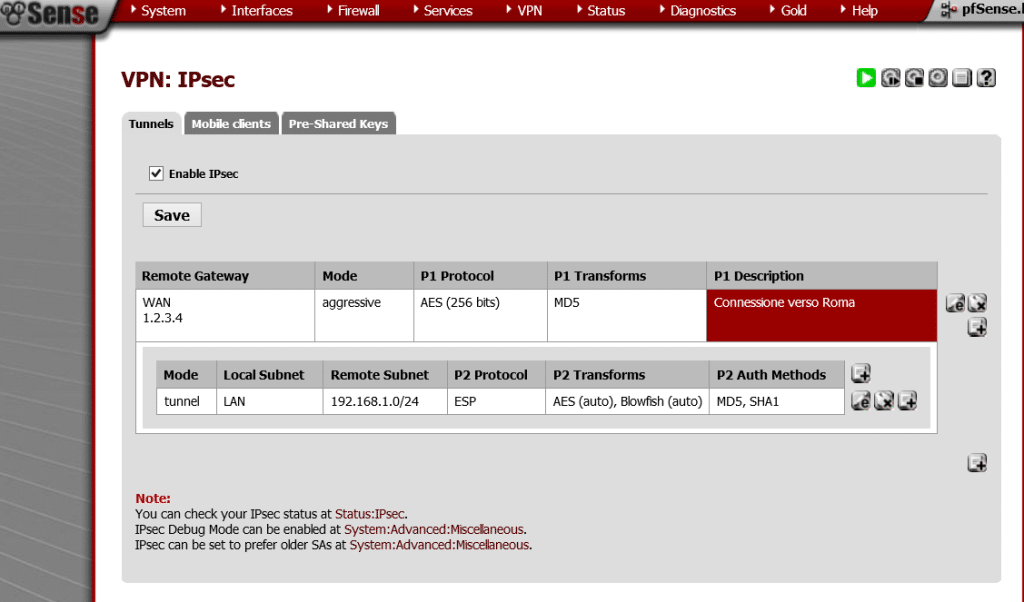
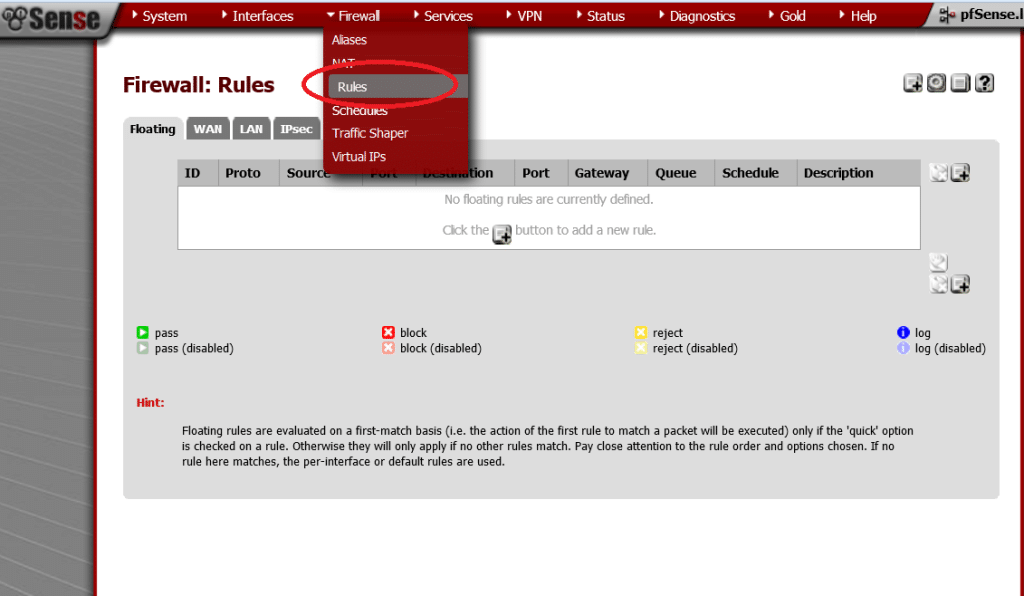
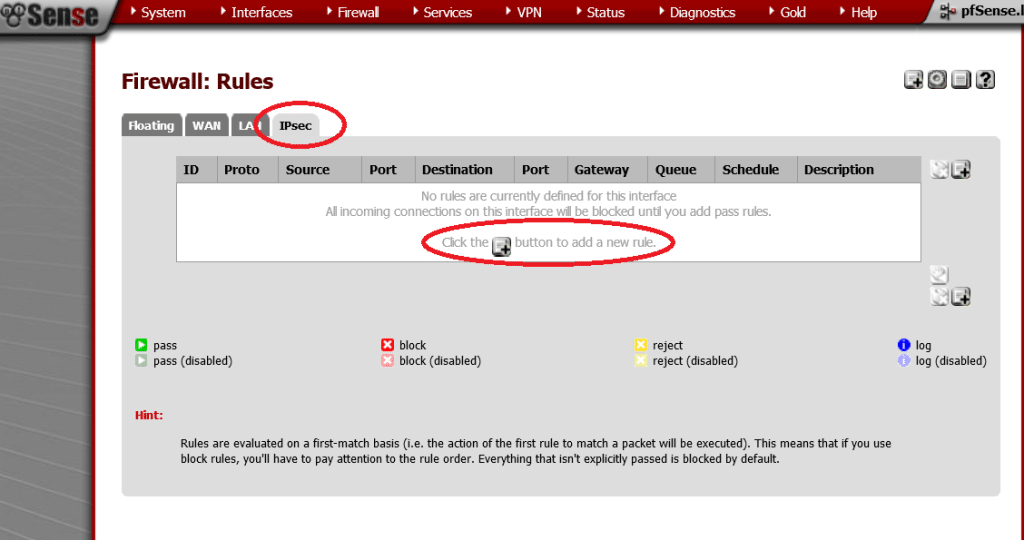
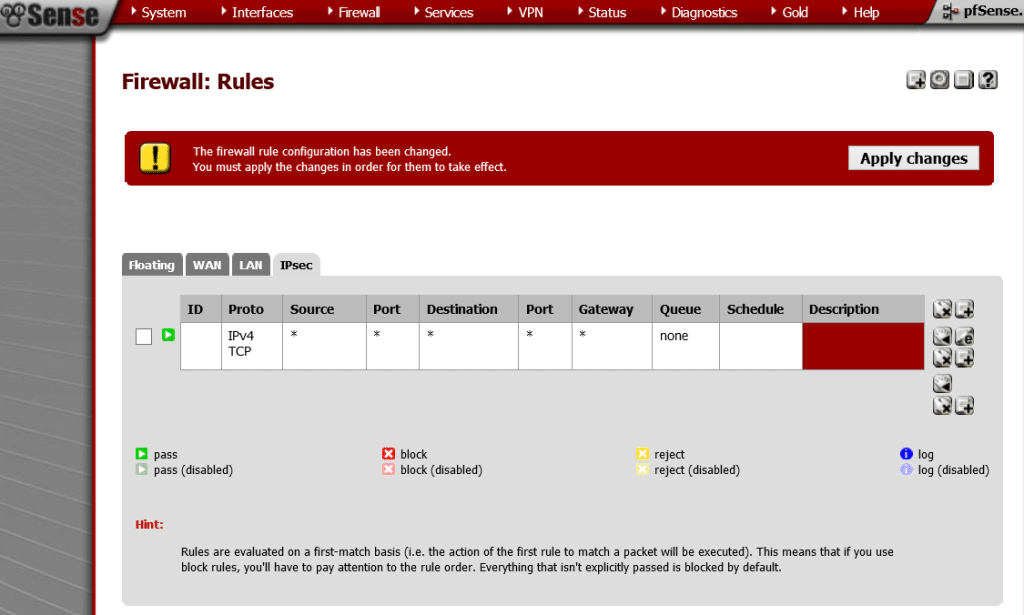
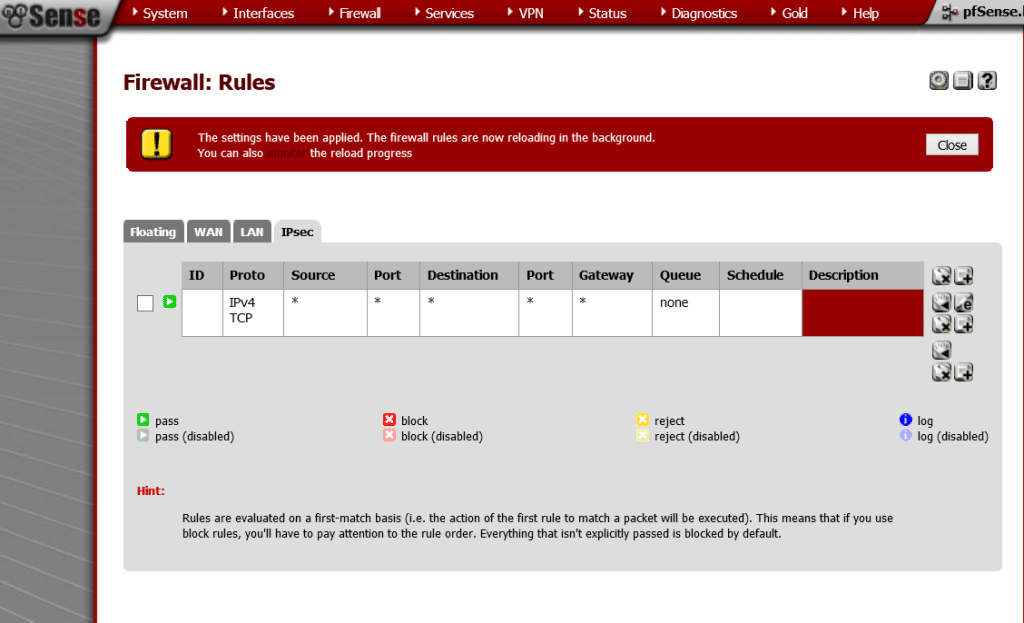













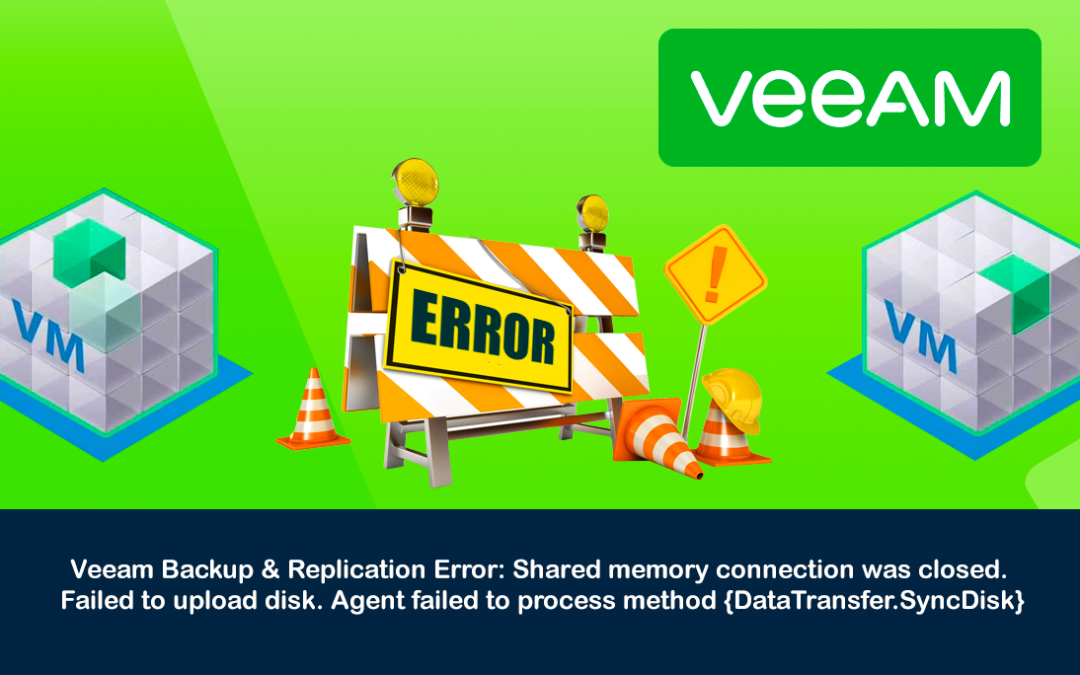
![Errore in LibreNMS: Python3 module issue found: ‘Required packages: [‘PyMySQL!=1.0.0’, ‘python-dotenv’, ‘redis>=4.0’, ‘setuptools’, ‘psutil>=5.6.0’, ‘command_runner>=1.3.0’]](https://www.raffaelechiatto.com/wp-content/uploads/2024/09/Errore_in_LibreNMS_Python3_module_issue_found-1080x675.png)















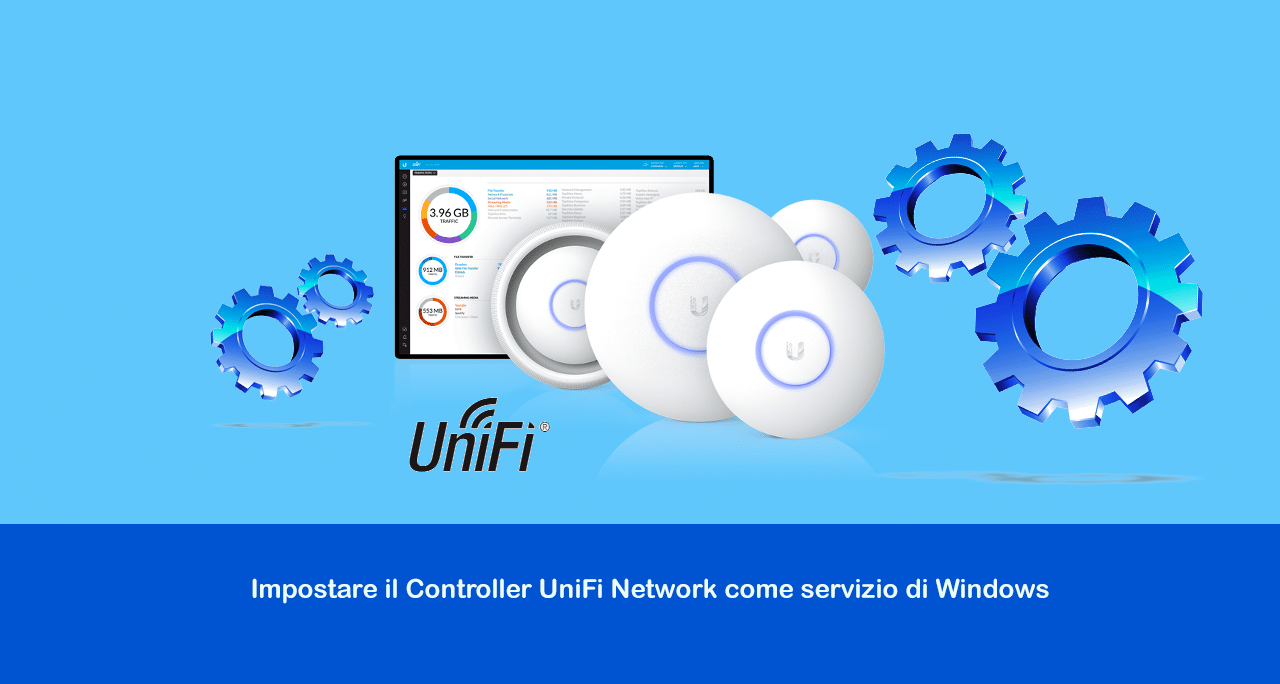
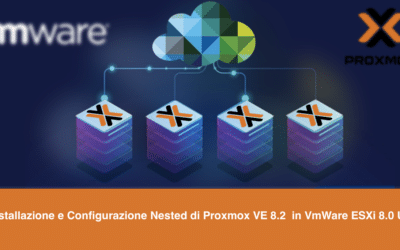


0 commenti